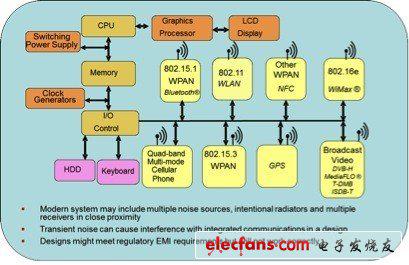一、在排除USB存储设备本身故障后,出现无法识别现象的原因一般是由以下几个方面所造成的:
1、USB存储设备接口电压不足
这种故障通常存在于移动硬盘身上,当把移动硬盘接在前置USB口上时就有可能发生系统无法识别出设备的故障,原因是移动硬盘功率比较大要求电压相对比较严格,前置的USB存储设备接口是通过线缆连接到机箱上的,在传输时便会消耗大掉的电压,因此,在使用移动硬盘时,要注意尽量接在后置主板自带的USB接口上,否则也可以通过外接的电源适配器来提供单独供电。当然,在一些老的主板上,必须要使用独立供电才能供正常使用USB存储设备。
2、前置USB线接错
当主板上的USB线和机箱上的前置USB接口对应相接时把正负接反就会发生这类故障,这也是相当危险的,因为正负接反很可能会使得USB存储设备烧毁,严重还会烧毁主板。三是主板和系统的兼容性问题。这类故障中最著名的就是NF2主板与USB的兼容性问题。假如你是在NF2的主板上碰到这个问题的话,则可以先安装最新的nForce2专用USB2.0驱动和补丁、最新的主板补丁和操作系统补丁,还是不行的话尝试着刷新一下主板的BIOS一般都能解决。四是系统或BIOS问题。当你在BIOS或操作系统中禁用了USB时就会发生USB存储设备无法在系统中识别。解决方法是开启与USB存储设备相关的选项。
二、USB存储设备插入电脑,提示“无法识别的设备”故障
维修思路:对于此现象,首先的一点说明U盘的电路基本正常,而只是跟电脑通信方面有故障,而对于通信方面有以下几点要检查:
(1)USB存储设备接口电路,此电路没有什么特别元件就是两根数据线D+ D-,所以在检查此电路时只要测量数据线到主控之间的线路是否正常即可,一般都在数据线与主控电路之间会串接两个小阻值的电阻,以起到保护的作用,所以要检查这两个电阻的阻值是否正常。
(2)时钟电路,因USB存储设备与电脑进行通信要在一定的频率下进行,如果USB存储设备的工作频率和电脑不能同步,那么系统就会认为这是一个“无法识别的设备”了。这时就要换晶振了。而实际维修中真的有很多晶振损坏的实例!
(3)主控,如果上述两点检查都正常,那就可以判断主控损坏了。
三、Windows XP操作系统下,系统提示已经找到新的硬件并且硬件正常被安装可以使用,但无法找到闪存盘的盘符,且闪存盘的灯在不停的闪亮
故障分析:这种故障一般是由于非法操作所造成的,认为闪存盘是可以支持热插拔的,于是在没有正确删除移动设备的情况下,直接进行了插拔操作,不正确的操作是导致闪存消失的根本原因。
故障排除:进入Windows 98系统,用鼠标右击“我的电脑”,选择属性进入“设备管理器”,在“磁盘驱动器”下看到比原来多了一个“Netac Onlydisk”的设备,双击进入,在弹出的新窗口中看到了四个新的选项:“断开”、“可删除”、“同步数据传输”和“Int 13单元”,仔细观察发现“可删除”前面的选项是没有打勾的。在“可删除”选项前的空格内打入勾并单击确定后重新启动电脑。
故障小结:此故障依然是由于误操作使用闪存盘导致的问题,可以看出由于不正常使用闪存盘而导致故障出现的机率是非常大的,因此大家在使用中一定要遵循规格,以保证闪存的正常使用。
四、可以认U盘,但打开时提示“磁盘还没有格式化”但系统又无法格式化,或提示“请插入磁盘”,打开U盘里面都是乱码、容量与本身不相符等。
维修思路:对于此现象,可以判断USB存储设备本身硬件没有太大问题,只是软件问题而以了。
解决方法:找到主控方案的修复工具搞一下就可以了。这个就要大家自己看USB存储设备的主控是什么方案的来决定了。
USB存储设备故障大概也就是这些主要问题了。而对于无法写文件、不存储等现象,一般都是FLASH性能不良或有坏块而引起的。大家看完之后有没有一个清晰的思路了呢。随便说明一下,U盘不同于MP3,他不存在固件之说,但有些厂家把自己的软件放到里面,低格一下就会没有的。
告诉大家一个非常简单的方法,就是在碰到主控损坏或找不到相应的修复工具时,可以用U盘套件来重新搞一个新的U盘,方法就是把故障机的FLASH拆下来,放到新的PCB板上就可以了。USB存储设备套件包括(PCB带主控(分1.1和2.0之分)及外壳一套),维修起来非常简单,做数据恢复就更方便了。
谈闪存的正确设置与使用
很多用户购买闪盘后由于设置不正确,报怨自己的闪存盘质量不佳,存在着很多的问题,但同样的闪存盘拿到别人的电脑上去用,一切正常。其实很多用户的抱怨都是由于自己的电脑设置不正确所造成的,笔者在这里就将闪存的优化过程为大家介绍一下。
闪存读写速度慢主要是由于系统没有“打开后写入缓存”这一选项,打开这一项的主要方法是:
1、在Window 98、ME下可以通过右击“我的电脑”,选择“属性-性能-文件系统-可移动式磁盘”,在启用“后写入高速缓存”对话框前打钩,按“确定”后重新启动电脑即可。
2、在Windows XP下可以通过打开“我的电脑”,右键单击可重金动磁盘,选择“属性-硬件”,再选中闪盘所在的驱动器,单击“属性-策略”,选中“为优化而优化……”的对话框,点击确定,重新启动后即可。
打开后写缓存以后,闪存的读写速度至少能够提高四分之一以上,例如100MB的文件,打开后写缓存功能仅用10秒钟的时间,而不打开此项功能则至少需要40秒种。
U盘常见故障排除指导
1.检测不到盘符
解决方法:用UMSD工具修复,进行低阶格式化。
2.写保护/不能写保护
解决方法:用力过大,开关断,请与您的经销商联系,返回厂家更换(一般出现在03型‘花生状’)
3.提示是否要格式化
解决方法:用UMSD工具修复,进行低阶格式化。并请按正确步骤操作使用
4.无法格式化
解决方法:用UMSD工具修复,进行低阶格式化。并请按正确步骤操作使用[page]
5.不通电
解决方法:请先检查您的计算机是否正常使用。否则请与经销商联系返回产品更换
6.不认盘(有盘符不能读盘或者是乱码)
解决方法:用OTI烧录程序重新烧录,若不成功则请您与经销商联系(请参考烧录步骤)
7.WIN98读不了,WIN2000不能格式化
解决方法:用UMSD工具修复,进行低阶格式化。并请按正确步骤操作使用
8.无法写入
解决方法: 同11项处理
9.文件不能读取
解决方法:用OTI烧录程序重新烧录,若不成功则请您与经销商联系
10.死机/兰屏
解决方法:拔出A盘,重新启动计算机,现已改进方案
11.无法复制
解决方法:用UMSD工具进行磁盘修复,若不成功则请您与经销商联系返回产品更换
12.容量不符
解决方法: 同11项处理
13.占用空间
解决方法:同11项处理
14.I/O错误
解决方法:用UMSD工具修复,进行低阶格式化。并请按正确步骤操作使用
15.灯不亮\\找不到盘符
解决方法:请您与经销商联系返回产品更换
16.忘记了密码,怎么办?
解决方法:用UMSD重新分割,但资料不能保存
17.红灯一直快速闪烁,检测不到盘符
解决方法:用UMSD工具进行磁盘修复,若不成功则请您与经销商联系返回产品更换
U盘常见故障排除指导 以下故障在维修时,首先要排除USB存储设备接口损坏及PCB板虚焊、及USB延长线正常的情况下,再维修判断。
1、USB存储设备插到机器上没有任何反应
维修思路:根据故障现象判断,U盘整机没有工作,而U盘工具所要具备的条件也就是我们维修的重点。无论任何方案的USB存储设备想要工作都必须具备以下几个条件:
(1)供电,分为主控所需的供电和FLASH所需的供电,这两个是关键,而U盘电路非常的简单,如没有供电一般都是保险电感损坏或3.3V稳压块损坏,说到稳压块再这里也说一下,其有三个引脚分别是电源输入(5V)、地、电源输出(3.3),工作原理就是当输入脚输入一个5V电压时,输出脚就会输出一个稳定的 3.3V。只要查到哪里是没有供电的根源,问题就会很好解决了。
(2)时钟,因主控要在一定频率下才能工作,跟FLASH通信也要*时钟信号进行传输,所以如果时钟信号没有,主控一定不会工作的。而在检查这方面电路的时候,其实时钟产生电路很简单,只需要检查晶振及其外围电路即可,因晶振怕刷而U盘小巧很容易掉在地上造成晶振损坏,只要更换相同的晶振即可。注意:晶振是无法测量的,判断其好坏最好的方法就是代换一个好的晶振来判断。
(3)主控,如果上述两个条件都正常那就是主控芯片损坏了。只要更换主控了。
2、USB存储设备插入电脑,提示“无法识别的设备”。
维修思路:对于此现象,首先的一点说明U盘的电路基本正常,而只是跟电脑通信方面有故障,而对于通信方面有以下几点要检查:
(1)USB存储设备接口电路,此电路没有什么特别元件就是两根数据线D+ D-,所以在检查此电路时只要测量数据线到主控之间的线路是否正常即可,一般都在数据线与主控电路之间会串接两个小阻值的电阻,以起到保护的作用,所以要检查这两个电阻的阻值是否正常。
(2)时钟电路,因USB存储设备与电脑进行通信要在一定的频率下进行,如果U盘的工作频率和电脑不能同步,那么系统就会认为这是一个“无法识别的设备”了。这时就要换晶振了。而实际维修中真的有很多晶振损坏的实例!
(3)主控,如果上述两点检查都正常,那就可以判断主控损坏了。
3、可以认USB存储设备,但打开时提示“磁盘还没有格式化”但系统又无法格式化,或提示“请插入磁盘”,打开U盘里面都是乱码、容量与本身不相符等。
维修思路:对于此现象,可以判断USB存储设备本身硬件没有太大问题,只是软件问题而以了。
解决方法:找到主控方案的修复工具搞一下就可以了。这个就要大家自己看USB存储设备的主控是什么方案的来决定了。
USB存储设备故障大概也就是这些主要问题了。而对于无法写文件、不存储等现象,一般都是FLASH性能不良或有坏块而引起的。大家看完之后有没有一个清晰的思路了呢。随便说明一下,U盘不同于MP3,他不存在固件之说,但有些厂家把自己的软件放到里面,低格一下就会没有的。
告诉大家一个非常简单的方法,就是在碰到主控损坏或找不到相应的修复工具时,可以用U盘套件来重新搞一个新的U盘,方法就是把故障机的FLASH拆下来,放到新的PCB板上就可以了。U盘套件包括(PCB带主控(分1.1和2.0之分)及外壳一套)35元,(数码之家mydigit.cn)有出售,维修起来非常简单,做数据恢复就更方便了。
2168系列闪盘检测工具使用用说明:
此工具请在WIN98 或WIN2000 操作系统下使用。且由于目前USB2.0 的芯片很多,版本也不一样,如果计算机的USB存储设备接口是2.0的,可能会出现检测不准的情况,所以请在USB 1.1的接口下进行检测。
此工具可针对以下几种现象进行初始化恢复:
1、在使用过程中由于误操作(非法拔除,在拷贝文件时突然断开连接等)或使用windows格式化成FAT32或NEFS格式后,对闪盘的存储格式造成损坏所导致的在打开时提示“请插入磁盘”,“未被格式化,是否格式化?”或0 字节等现象。
2、针对瑞星升级至2005 后,由于闪盘的引导信息与硬盘的不同所引起的闪盘无法正常使用,主要表现为可以识别到设备但无可移动磁盘出现或闪盘容量显示0 字节。也可使用此工具进行解决处理。典型U盘故障解决
故障现象:U盘被分为两个无法合并的分区,在设备管理中看到的是两个物理驱动器,在没有安装UFD加密程序的系统上只能访问其中的一个公共分区,或者系统(无论是98还是2000、Xp)根本无法识别。其主要原因是UFD加密程序,把U盘分为两个部分:一个公共分区,一个加密分区。在没有正确的访问密码或在没有装UFD程序的系统上就只能访问公共分区,以使私密数据得到保护。很多朋友都在遇到上述现象时,大多都认为是硬件故障所致,其实Flash Memory的寿命很长,据说可反复擦写100万次以上,就算寿命只有标称值的一成(10万次),按我们每天读写100次计算,也可以用将近3年的时间,所以如果你遇到了U盘故障不要轻易放弃。
UFD加密软件只有分割功能,而没有提供分区的删除合并功能,搜遍了网络也没能找到一个现成的分区合并软件,通过尝试发现了一个另类的使用方法,可以彻底的删除加密分区,恢复到初始容量,方法如下:
⑴安装UFD驱动及加密程序;
⑵插入U盘,这时会提示输入密码,输入默认密码"0000",系统托盘会出现解锁图标;
⑶在图标上点击右键,选择“分割保密区”;[page]
⑷不用理睬分割程序直接拔掉U盘,然后退出UFD加密程序或直接结束调UFD的进程,在确保UFD已退出的情况下(重新插入U盘时不提示输入密码)用原厂的工具Mformat.exe进行格式化既可完成修复工作,注意:是千万不能使用UFD自带的Mformat.exe格式化工具,否则又会被分为两个分区!
U盘故障分析及解决
朋友有一“老机”(赛扬300A CPU、精英双子星主板),近日帮其升级操作系统(Windows 98到Windows 2000)时出现一“怪”事:在Windows 98下使用正常的USB存储设备,重装Windows 2000后不能识别了。
首先怀疑U盘没插好,接触不良。于是反复插拔,确信已插好。但是系统还是无法检测到。于是进入“控制面板→系统→硬件→设备管理器”,发现在通用串行总线控制器中有“Unsupported VIA USB universal host controller”的提示。把该项删除掉,进行刷新,又出现“Unsupported VIA USB universal host controller”的提示。怎么办?病急乱求医,直接安装U盘的驱动程序。驱动程序安装好后,还是无法识别U盘。这下傻了眼,难道U盘坏了?拿到单位的电脑上,在Windows 98、Windows 2000下都能使用,证实U盘没坏。是重装的Windows 2000系统有问题?于是格式化C盘,重装Windows 98。插上U盘,很快就检测到了,安装好驱动程序后,U盘使用正常。看来确实是Windows 2000系统的问题。但问题在哪儿呢?作为一名计算机专业教师,我怎能放弃这次解决问题的机会。于是再次将系统升级安装为Windows 2000。插上U盘,还是无法检测到。
我再一次进入“控制面板→系统→硬件→设备管理器”,选取通用串行总线控制器中“Unsupported VIA USB universal host controller”的属性,并选择“驱动程序→更新驱动程序”,在“下一步”中选“显示已知的设备驱动程序”。列表框中出现了四个选项,除了上面出现的“Unsupported VIA USB ……”选项有两个外,还有“standard universal PCI to USB host controller”、“VIA USB universal host controller”两项 ,于是我选了“VIA USB …”。确定退出后,久违的对话框终于出现:找到了USB存储设备!
当闪存盘不能在系统中被正确识别时,多半与USB存储设备接口的相关设置或驱动程序有关,可将此作为解决问题的入手点。
U盘和移动硬盘无法安全删除故障处理
在xp下使用USB存储设备(u盘或移动硬盘)在停用时有时会提示:无法停用...,如何处理呢?停又停不掉,拔又不敢拔,怎么办呢?正好今天我又遇到了这个问题,以我的经验,说说几条解决的途径吧。
1.确认USB存储设备与主机之间的数据拷贝已停止,还在传数据呢,当然停不了。
2.有时explorer.exe进程经常会造成USB存储设备无法删除、某个文件和文件夹删不掉的情况,解决方法是打开任务管理器里的进程列表,关掉explorer.exe(这时系统界面会啥也没有了),然后再添加新任务explorer.exe(界面恢复了),最后再试着删除USB存储设备。此法最常用。
3.还有的时候,有些程序正访问着u盘或移动硬盘上的文件呢,比如一个xxx播放器正在播放移动硬盘里的xxxx电影,播放器还没关呢,当然也就删除不了移动硬盘。有时候虽然把播放器关了,可是不知那根弦出毛病了,任务管理器里还留着那个播放器的进程,停了那个进程就能删了。不仅播放器如此,对其他xxxxx程序亦然。在比如,用qq传文件,保存地址直接选u盘时,传完若不把QQ对话框关掉就不能马上安全删除u盘,关掉对话框若还不能解决,直接关掉QQ就行。
U盘的使用维护及故障排除精粹
一:U盘的使用和维护
正确的安装驱动
Win98第二版(Win98SE)以上的版本无需驱动都可以正常使用。但也有一些U盘由于具有启动、加密等功能,那么在任何Windows的版本中可能都需要安装驱动,否则将无法正常使用。这里还有一个特例朗科的双启动U盘,它具有USB FDD和USB HDD启动功能,在U盘上有一个FD和HD的切换开关,那么你需要在不同的状态下安装不同的驱动程序。具体的情况,你可以查阅U盘的使用手册。
拔插要小心
U盘都是采用USB存储设备接口,是可以进行热拔插的。在拔下后也不要马上接着就插入,等待5秒钟左右再插入。很多U盘上都有LED的指示灯,一般来说灯只要是亮的时候都不能拔下U盘,这说明U盘在工作,强行拔出会造成损坏。在Win98中只有当指示灯灭了,才能拔下U盘。对于没有指示灯的U盘,在进行完读写的操作后等待一会再拔出,这样比较安全。而在WinME/2000/XP下,添加U盘后会在任务栏中多出USB存储设备的图标,打开该图标就会在列表中显示U盘设备,选择将该设备停用。然后你再拔出设备,这样会比较安全。需要说明的是,有的U盘在WinXP下其指示灯总是亮着的,这是因为WinXP增加了对USB存储设备的检测功能,而只要有数据流量,指示灯就会闪烁,因此这时也要在停用该设备后,再进行拔出的工作。
读写开关的选择
U盘上一般都会读写开关,切换该开关可以控制U盘的只读和读写。不少用户在使用该开关时,直接在使用时进行切换,这是不正确的。这样不仅不能使设置生效,并且还有可能损害U盘。正确的方法是,先拔下U盘,接着进行状态的切换,然后再插入U盘,这样才能正常使用。同样有的U盘上还有其它的切换开关,也要遵循以上的步骤进行操作。
无法找到设备
有时候我们在插入U盘后,并没有任何的反应,这时你要按照以下的步骤进行检查。首先判断U盘是否已经正确插入USB接口,你可以拔下来再插一次;然后判断你操作系统的版本,保证系统为Win98SE或更高的版本;检查是否在系统的BIOS设置中将USB存储设备接口激活;如果已经启用了USB存储设备但运行不正常,解决办法为在设备管理器中删除“通用串行控制器”下的相关设备,然后再刷新;最后检查是否U盘驱动程序的问题。如果经过以上的办法还不能解决问题,建议在另外一台电脑上测试,如果还是无法使用,有可能是U盘本身的问题了,那只有进行更换。
读写时的故障
如果U盘安装正常,但是在读写时出现故障,那么这有可能是U盘本身的问题了。可以读,但是无法写入,这多半是在U盘中设置的只读开关,或者是U盘的空间已满,需要删除一部份文件后才能继续进行;在出现掉电或者使用时强行拔出都有可能造成U盘无法使用,此时你需要对U盘重新进行格式化。虽说在系统中就可以直接对U盘进行格式化的工作,但这样有时候并不能解决问题,建议使用U盘自带的工具进行格式化。不同的U盘其使用的格式化工具也是不一样的。一般进行重新格式化后,就可以解决无法读写的问题。
启动和加密
要利用U盘进行启动必须具备两个条件,首先你的主板要支持从USB存储设备启动,一般来说较老的主板都不支持此项功能,其次你的U盘必须支持启动功能。如果你对U盘进行了格式化的操作,那么U盘上的启动信息将被破坏,即会使用启动系统的功能,那么你需要用其自带的启动工具重新制作启动U盘。加密功能同样需要硬件和软件的支持,也就是说只有U盘本身支持硬件加密功能,同时还需要安装相应的软件或驱动,才能完成加密的工作,这两者缺一不可。
不同型号的U盘在使用有可能会出现其它的问题,此时你需要做的是仔细的查阅使用说明书,同时浏览U盘相关的主页,相信一定能解决你的问题。
『本文转载自网络,版权归原作者所有,如有侵权请联系删除』
 热门文章
更多
热门文章
更多